兄弟(Brother)是一家享誉全球的打印机和办公设备制造商,其产品以高品质、可靠性和多功能性而闻名。兄弟打印机广泛应用于家庭、办公室和企业环境,提供从基本的黑白打印到高级的彩色打印、扫描、复印和传真功能。兄弟打印机支持多种连接方式,包括USB、Wi-Fi和有线网络连接,确保了灵活的使用体验。其驱动程序兼容多种操作系统,如Windows、MacOS和Linux,提供了广泛的兼容性。然而,尽管兄弟打印机性能优越,有时也会遇到驱动冲突等问题,影响正常使用。
原因分析
在Windows操作系统下,网络打印机异常问题可能由多种原因引起,包括但不限于:
- 驱动冲突:不同版本的驱动程序可能会互相冲突,导致打印机无法正常工作。
- 网络连接问题:网络不稳定或配置错误可能导致打印机脱机。
- 权限问题:用户权限不足可能导致无法访问网络打印机。
- 防火墙或杀毒软件:这些安全软件可能会阻止打印机的网络通信。
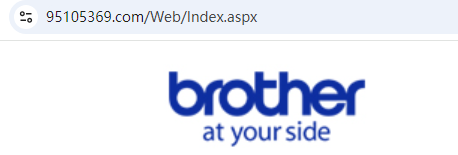
当网络打印机出现异常时,可能会出现以下现象:
- 打印任务无法发送到打印机,任务队列中显示“错误”或“脱机”状态。
- 打印机在设备和打印机列表中显示为“脱机”状态。
- 打印速度异常缓慢或打印输出不完整。
- 无法连接到打印机,提示“找不到打印机”或“无法连接到打印机”。
一键快速安装(推荐)
可以使用一些专业驱动下载软件来安装打印机驱动程序,如“金山毒霸电脑医生-打印机问题”。能够自动检测您的系统版本,并为您推荐适合的驱动程序。
1. 连接打印机:
- 将打印机的USB数据线连至计算机,并开启打印机电源。
2. 启动金山毒霸电脑医生:
- 启动“电脑医生-打印机问题”。
- 点击“打印机驱动”功能,查找所需型号驱动。
3. 安装驱动程序:
- 找到对应的打印机型号后,点击“下载”按钮。
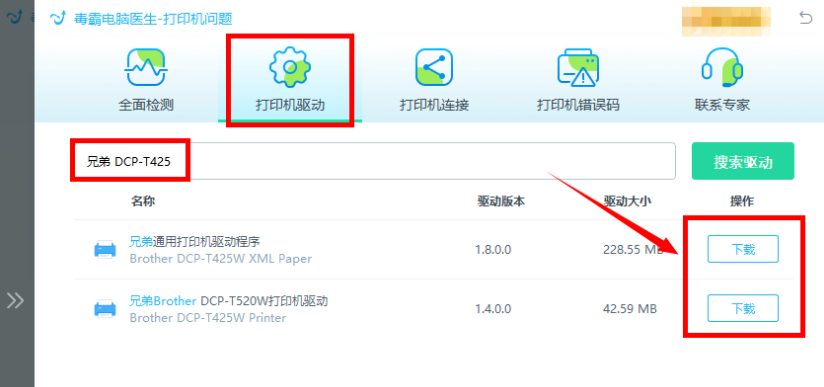
金山毒霸电脑医生是一款免费的打印机修复工具,全面检测电脑连接打印机的异常项,包括打印机驱动、打印机连接、打印机错误码等等,一键自动修复,非常适合新手和普通用户。
修复方法
以下是详细的修复步骤和注意事项:
1. 检查网络连接
- 确保打印机和计算机连接到同一个网络。
- 使用ping命令检查打印机的IP地址是否可达。
2. 更新或重新安装驱动程序
- 访问兄弟官方网站,下载最新的驱动程序。
- 卸载现有的打印机驱动程序:进入“设备和打印机”-> 右键点击打印机 -> 选择“删除设备”。
- 安装下载的最新驱动程序,按照安装向导完成安装。
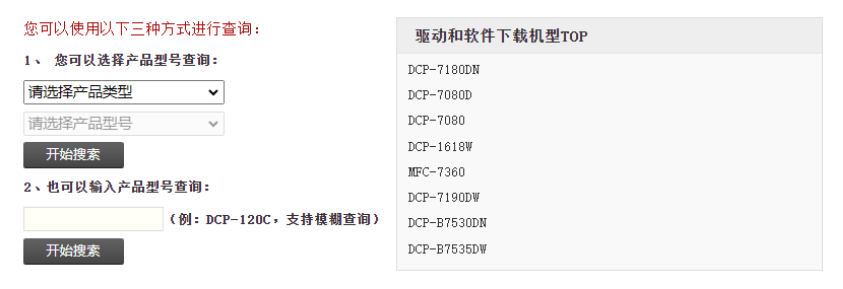
3. 检查用户权限
- 确保当前用户具有访问网络打印机的权限。
- 在打印机属性中,检查并设置正确的权限。
4. 配置防火墙和杀毒软件
- 暂时禁用防火墙和杀毒软件,检查打印机是否恢复正常。
- 如果问题解决,配置防火墙和杀毒软件,允许打印机通信。
5. 重启打印机和计算机
- 有时简单的重启可以解决很多问题。
6. 使用Windows疑难解答工具
- 进入“设置”->“打印机和扫描仪”->“疑难解答”->“打印机”,运行疑难解答工具,按照提示操作。
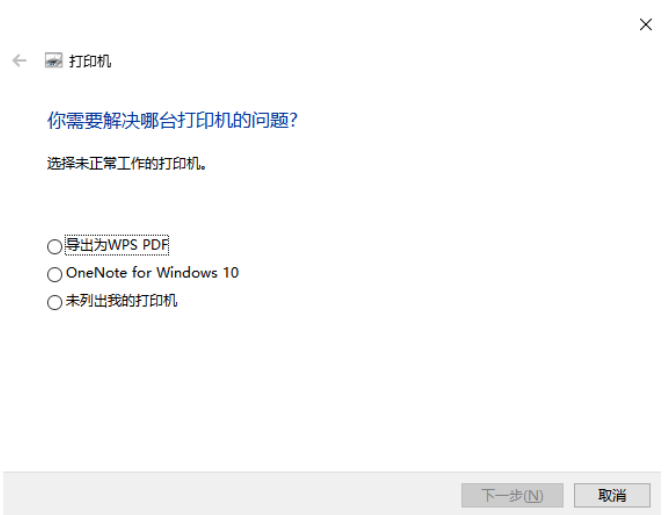
注意事项
- 在卸载和重新安装驱动程序时,确保所有打印任务已取消,以免数据丢失。
- 在修改网络设置或防火墙配置时,记录原始设置,以便在需要时恢复。
总结
兄弟打印机在家庭和办公环境中发挥着重要作用,但驱动冲突和网络连接问题可能会影响其正常使用。通过检查网络连接、更新驱动程序、配置权限和防火墙等方法,可以有效解决这些问题。为了确保系统的安全和稳定,建议使用金山毒霸等专业杀毒软件进行系统保护。
希望这篇文章能帮助您解决兄弟打印机的驱动冲突问题,提升工作效率。








